Vis daugiau namų kompiuterių komplektuojama su TV/FM imtuvais, turinčiais nuotolinio valdymo pultelius, kuriais galima patogiau perjungti televizijos stotis ar radijo kanalus bei atlikti kitas užduotis. Tačiau tą patį nuotolinio valdymo pultą galima paversti kur kas funkcionalesniu įtaisu ir juo valdyti ne tik drauge su imtuvu pateikiamas, bet ir kitas programas ar net operacinę sistemą.
Taigi gulint lovoje keliais mygtukais galima paleisti norimą žaidimą ar programą, pakeisti sistemines nuostatas, patikrinti elektroninį paštą ar net visiškai išjungti kompiuterį. Jei jus vilioja tokios galimybės, tik suprogramuokite ir parenkite norimas komandas.
Iš „Promixis“ (www.promixis.com) tinklalapio atsisiųskite „Girder“ programą, kuri atliks visą darbą už jus. Ją paleidę, kairėje ekrano pusėje pamatysite tuščią laukelį, kuriame bus jūsų sukurtos komandos. Pasirinkę meniu punktą Edit/Add Command, sukursite naują komandą, kuriai galėsite skirti vieną iš pageidaujamų veiksmų. Dešinėje ekrano pusėje pasirinkite komandos tipą: Window — programos lango valdymas, O.S. — operacinės sistemos užduotys; Command — trečiųjų šalių programų (pavyzdžiui, „Word“, „Internet Explorer“ ir pan.) valdymas; Girder — pačios programos nuostatų keitimas; Mouse — pelės žymiklio valdymas; Keyboard — darbo klaviatūra imitavimas; Plugins — atskirų priedų rinkinys.
Tarkim, norite sukurti komandą, sužadinančią tam tikrą programą. Pasirinkite punktą O.S. ir iš pateikto sąrašo išsirinkite Execute elementą.
Spūstelėkite mygtuką Browse ir nurodykite kelią iki vykdomosios *.exe rinkmenos. Veiksmą patvirtinkite Apply mygtuku. Dabar metas skirti šią funkciją nuotolinio valdymo pulto mygtukui. Spūstelėkite viršuje esantį Learn Event mygtuką ir pasirinkite vieną iš pulto mygtukų. „Girder“ atpažins siųsto signalo kodą ir skirs jį minėtai užduočiai.
Dabar galite pereiti prie sudėtingesnių veiksmų. Tarkim, norite nuotoliniu būdu valdyti „Winamp“ muzikos grotuvą. Sukurkite naują komandą, tačiau šį kartą pasirinkite punktą Command. Spūstelėkite Capture mygtuką ir palaukite, kol atsivers naujas langas. Pasirinkę Start Capture, ekrane pamatysite paleistų programų antraštes. Į jas nekreipkite dėmesio ir su „Winamp“ grotuvu elkitės įprastai, t.y. jei norite sukurti komandą, kurią davus būtų grojamas naujas muzikos kūrinys, „Winamp“ lange tiesiog spūstelėkite mygtuką Play. Grįžkite į „Girder“ ir pasirinkite Stop Capture. Raskite ką tik duotą komandą (jos dešinėje bus užraš as Command), pažymėkite ją ir spūstelėkite OK. Vėl skirkite (Learn Event) naują pulto mygtuką šiai funkcijai. Taip pat suprogramuokite ir kitus grotuvo mygtukus ar programas.
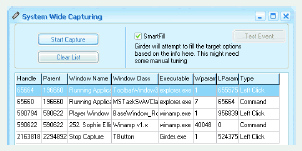
Jei norėsite valdyti beveik visas programų funkcijas, netrukus pastebėsite, kad valdymo pulte trūksta laisvų mygtukų. Tokiu atveju galite naudotis papildomais priedais (Plugins), gerokai didinančiais programos galimybes.
Vienas populiariausių priedų — „XP OSD“ (jį taip pat rasite „Promixis“ svetainėje), leidžiančių kartu valdyti atskiras programas ir jų funkcijas. Paspaudę vieną mygtuką, pateksite į savo sukurtą OSD (On Screen Display) meniu, kuriame pamatysite komandų grupes ir sąrašus.
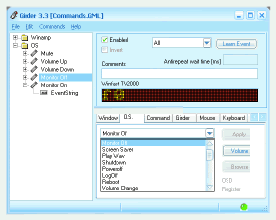
Norėdami atlikti tam tikrą užduotį, raskite jos pavadinimą ekrane ir patvirtinkite. Visam kompiuteriui valdyti užteks vos kelių mygtukų (meniu sužadinimas, funkcijos pasirinkimas ir patvirtinimas).
Atidžiau panagrinėję „Girder“ programinės įrangos paketą, sukursite daugybę naujų savo sugalvotų užduočių. Jūs tikriausiai nustebsite, bet šis straipsnelis buvo parašytas net nepriėjus prie kompiuterio — valdymo pulteliu ne tik buvo sužadinta tekstų rengyklė, bet ir surinktas bei apipavidalintas visas tekstas.

Straipsnį pateikė Kompiuterija - PC World.

 Vis daugiau namų kompiuterių komplektuojama su TV/FM imtuvais, turinčiais nuotolinio valdymo pultelius, kuriais galima patogiau perjungti televizijos stotis ar radijo kanalus bei atlikti kitas užduotis. Tačiau tą patį nuotolinio valdymo pultą galima paversti kur kas funkcionalesniu įtaisu.
Vis daugiau namų kompiuterių komplektuojama su TV/FM imtuvais, turinčiais nuotolinio valdymo pultelius, kuriais galima patogiau perjungti televizijos stotis ar radijo kanalus bei atlikti kitas užduotis. Tačiau tą patį nuotolinio valdymo pultą galima paversti kur kas funkcionalesniu įtaisu.